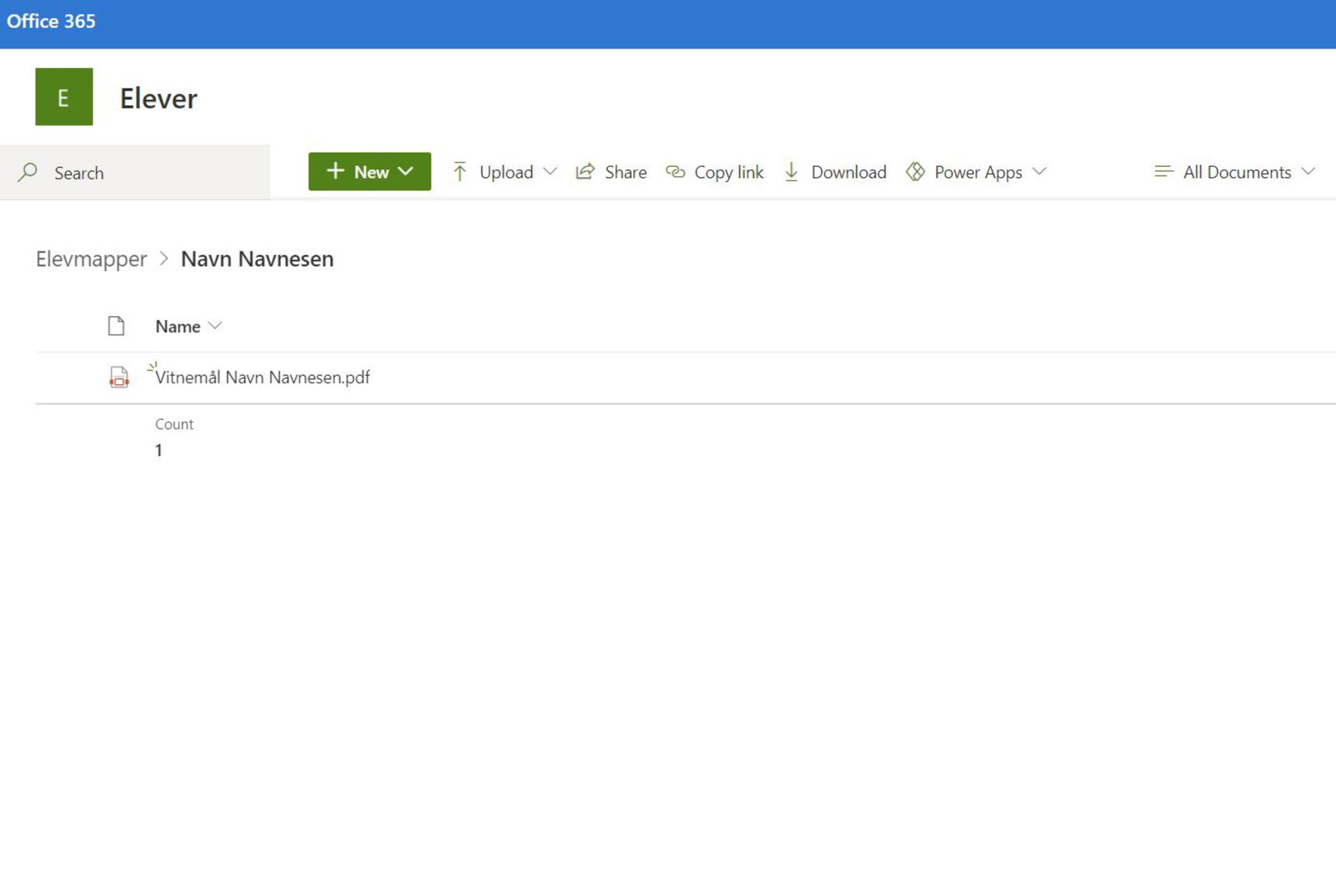Denne siden inneholder svært viktig informasjon!
Vennligst les nøye gjennom hele siden og følg veiledningen trinn for trinn. Ha dokumentasjon innskannet og klar til å bli lastet opp før du starter.Hvordan laste opp dokumentasjon?
På denne siden får du informasjon om hvordan du laster opp dokumentasjon til skolen. Skolen har dessverre ikke anledning til å yte teknisk bistand med opplasting. Denne siden inneholder tilstrekkelig informasjon for å laste opp dokumentasjon. Les nøye gjennom siden.
Trinn 1:
Du vil motta en lenke fra skolen på e-post. Denne lenken kommer fra avsender "Resepsjonen Adm". En mappe med elevens navn blir delt med deg - dette er en personlig mappe som kun du og skolen har tilgang til. Husk å sjekke spam-filter/mappen hvis du ikke mottar en e-post.
Du kan klikke på "Navn Navnesen" eller på "Åpne" for å få tilgang til mappen.
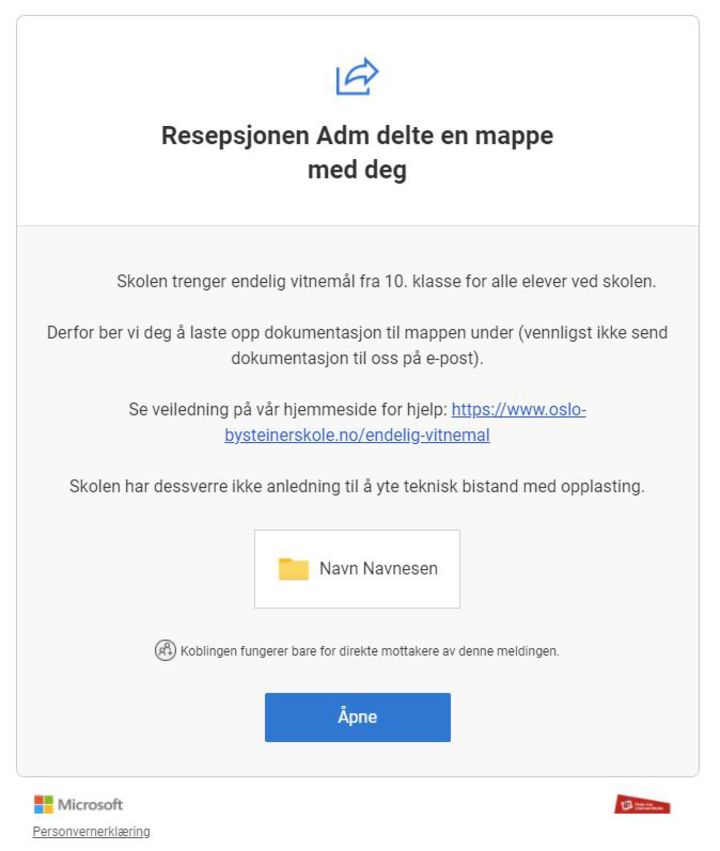
Trinn 2:
Du må be om en bekreftelseskode for å få tilgang til mappen. Denne koden blir også sendt til din e-post. Hold siden åpen - for du må taste inn bekreftelseskoden her når du har mottatt den på e-post.
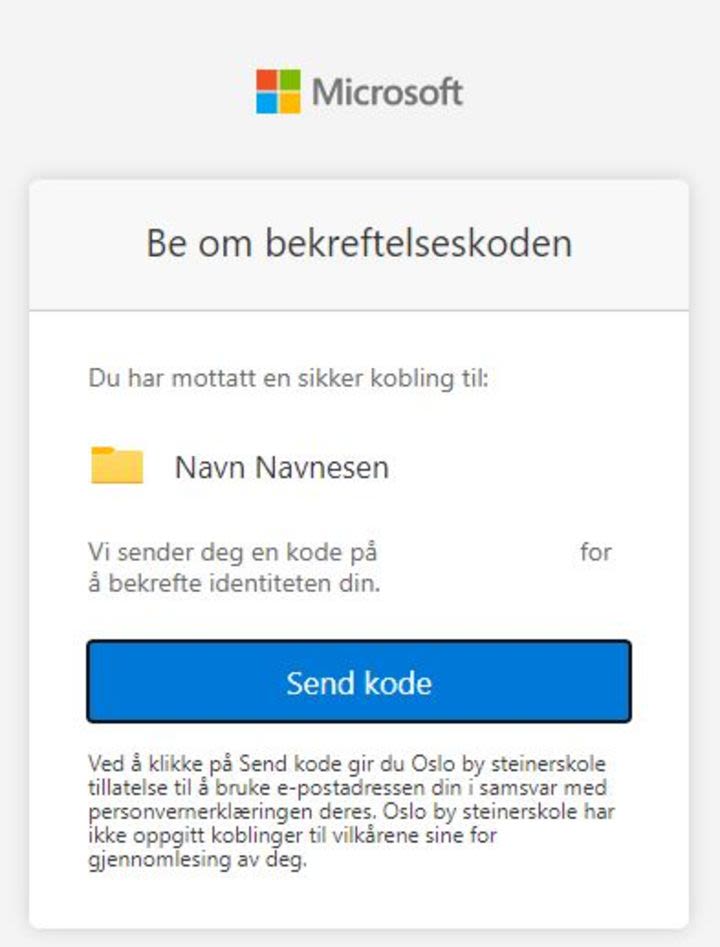
Trinn 3:
Kopier ut koden - koden er unik, i dette tilfelle er den "31350216". Koden du mottar vil være ulik denne. Husk å sjekke spam-filter/mappen hvis du ikke mottar en e-post fra SharePoint.
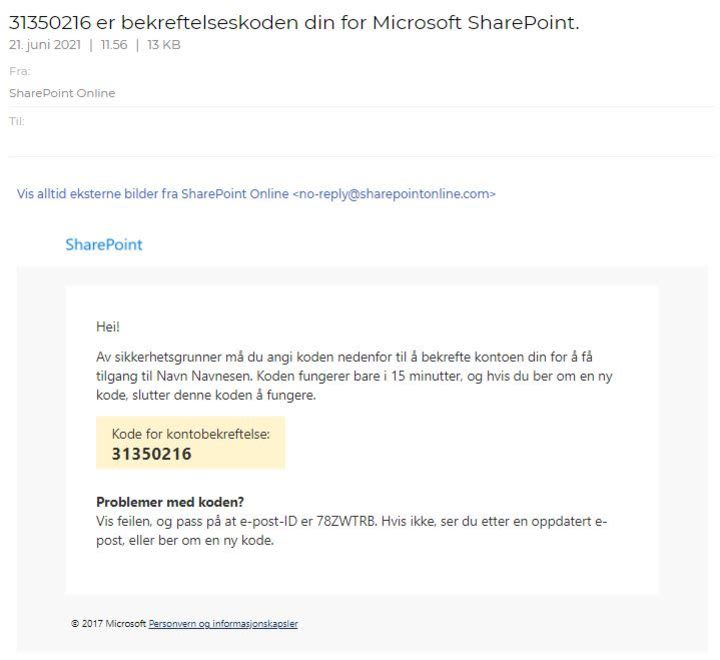
Trinn 4:
Lim inn den kopierte koden. Mappen vil nå åpne seg.
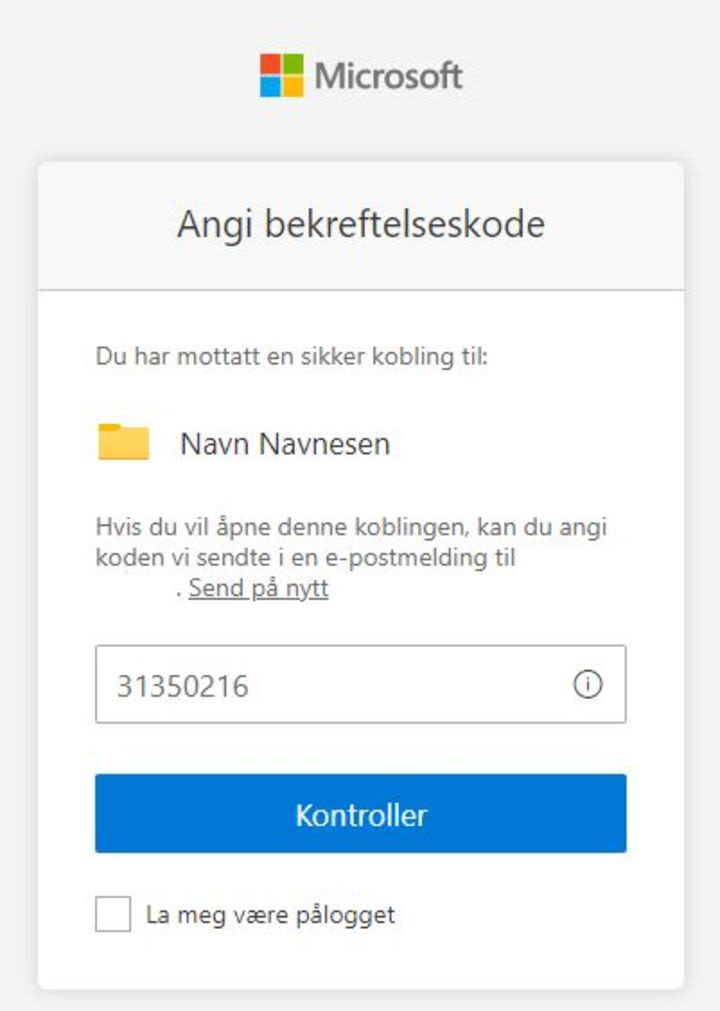
Trinn 5:
Du har to muligheter for å laste opp dokumentasjon:
Klikk på pilen ved siden av teksten "Last opp/Upload" og velg "Filer/Files". Finn din fil, og last opp.
Dra filer fra f.eks. skrivebordet eller en annen mappe, og slipp den hvor teksten "Dra filer hit/Drop files here" står
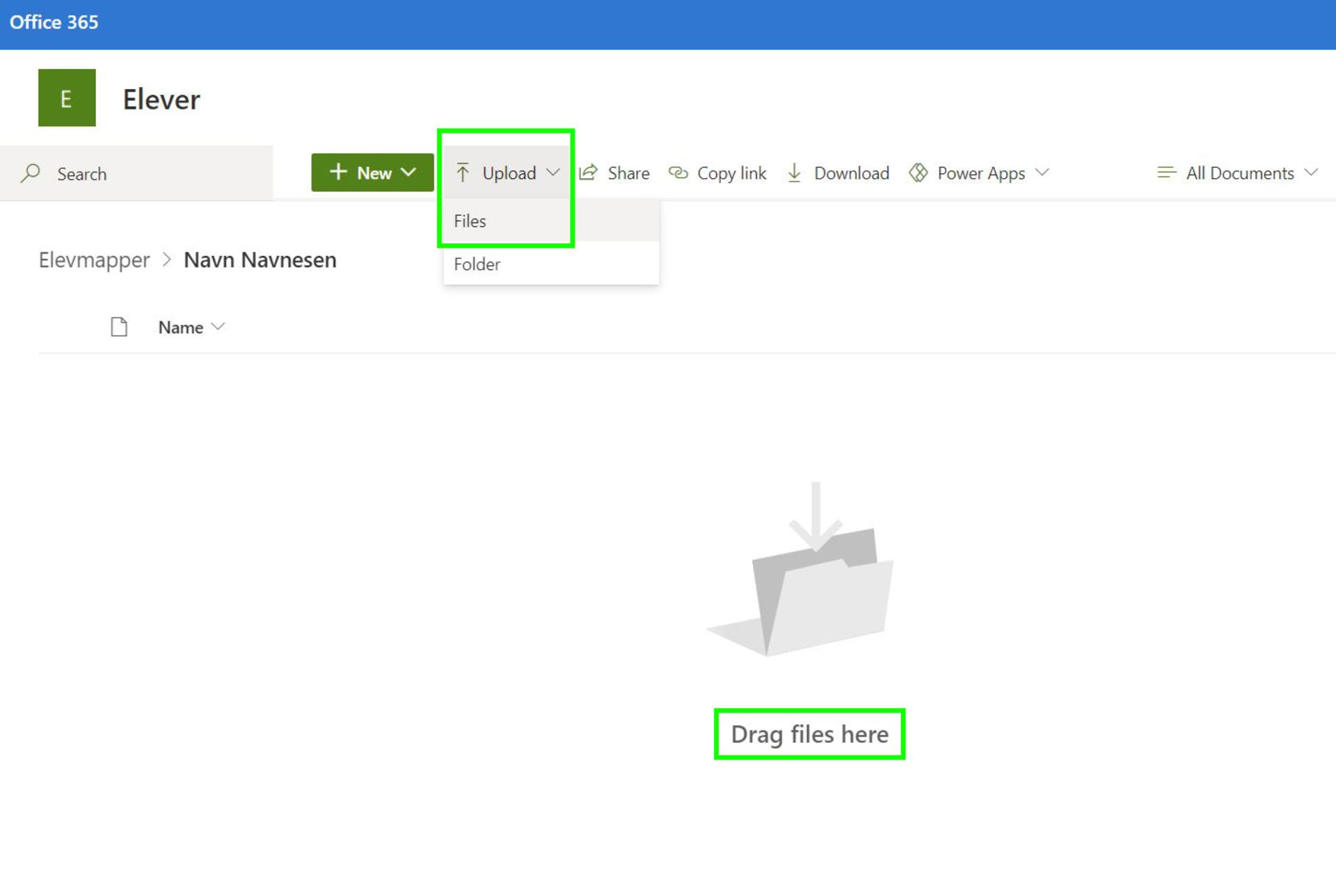
Trinn 6:
Filen er nå lastet opp. Du kan nå lukke siden.